更新於 2025-06-16
554 views
5分钟 阅读
如果您是 YouTube TV 的忠實用戶,那麼在嘗試觀看特定頻道的節目時,您很可能遇到過「您所在地區無法觀看此內容」的提示。其實,您並不孤單。
您在 YouTube TV 上可以觀看的內容類型取決於您訂閱期間的位置。您的位置決定了您可以觀看的內容類型。因此,如果您想探索您所在位置以外的更多資源庫,則需要在 YouTube TV 上更改位置。
繼續閱讀本文,了解如何使用或不使用 VPN 來更改 YouTube 電視上的位置!
為什麼需要使用 VPN 來更改 YouTube 電視位置?
您可能需要更改 YouTube 電視位置的主要原因是,您需要存取目前位置無法存取的特定區域內容。以下是一些使用 VPN 更改 YouTube 電視位置可能會有所幫助的場景:
第 1 部分:如何使用最佳 YouTube TV VPN 來變更 YouTube TV 上的位置
使用 VPN 更改 YouTube 電視位置無需任何技術步驟。在本部分中,我們將向您展示簡單的操作步驟,並向您介紹五款值得使用的最佳 VPN 工具。
使用任何 VPN 工具變更 YouTube 電視位置的步驟:
步驟1: 下載並安裝:從官方網站或 App Store 或 Play Store 下載 VPN 應用程式並將其安裝到您的裝置上。
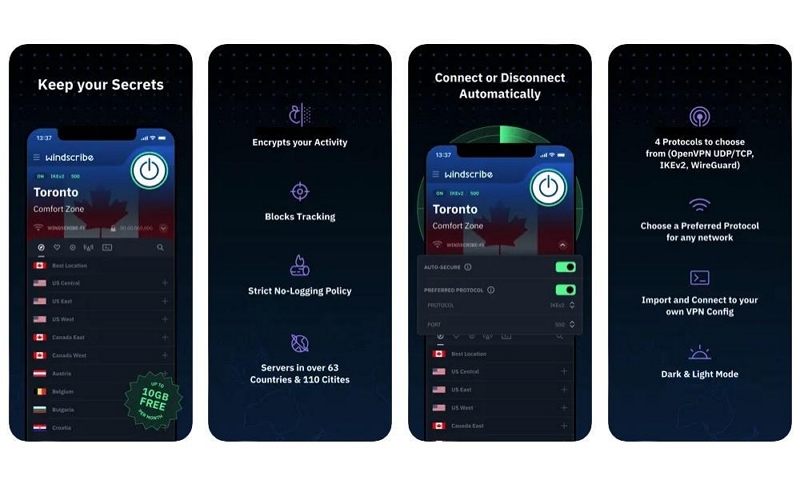
第 2 步:啟動並登入: 開啟 VPN 應用程式並使用您的憑證登入或登入。在此操作過程中,您可能需要完成訂閱流程。
步驟3:連接到伺服器: 從 VPN 應用程式提供的清單中選擇伺服器位置。這將屏蔽你的 IP 位址並加密你的網路連線。
步驟4:安全使用: 一旦連接,您的網路流量就會被加密並透過 VPN 伺服器路由,為您提供線上隱私和安全性。
值得使用的 5 款最佳 YouTube VPN 工具
1. Express VPN
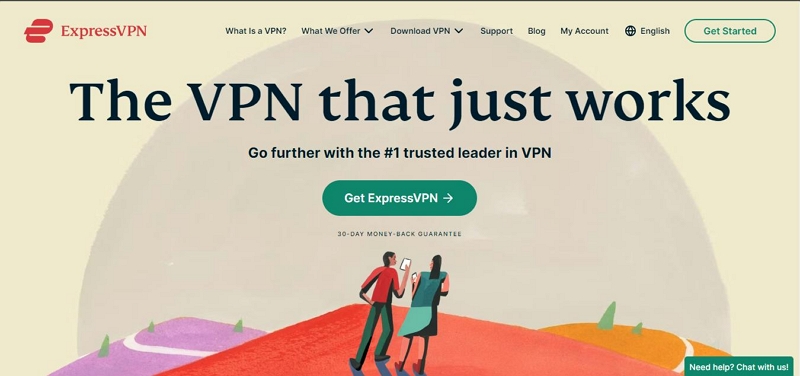
ExpressVPN 是一款頂級 VPN 服務,提供安全匿名的全球網路存取。它在 105 個國家/地區擁有超過 3000 台快速可靠的伺服器,讓您輕鬆更改 YouTube 位置。此外,ExpressVPN 還保證用戶的隱私和安全,因為它使用 AES-256 加密和無日誌政策來保護您的資料和隱私。
優點:
- 伺服器覆蓋範圍廣泛,覆蓋許多國家
- 強大的安全功能,包括加密和終止開關
- 使用者友好的介面和可靠的性能
- 24/7客戶支持
缺點:
- 與一些競爭對手相比,定價相對較高。
- 限制同時連線數為 5 個。
2. NordVPN
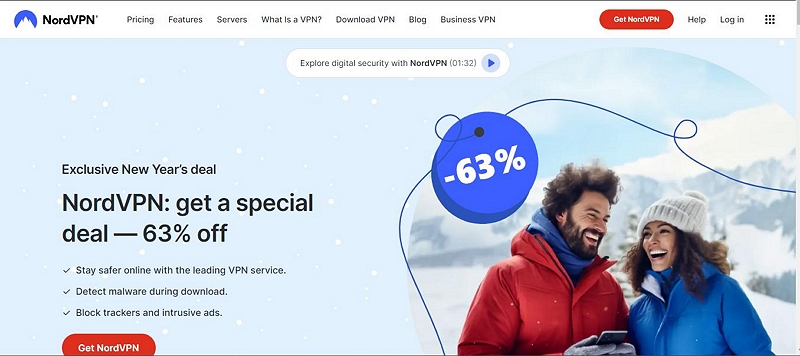
NordVPN 是另一個更改 YouTube 位置的熱門選擇。這款 VPN 提供了一種安全可靠的方式,可以存取 YouTube TV 上特定位置的內容。
使用 NordVPN,您可以訪問廣泛的伺服器位置(超過 5000 個),並使用 Meshnet 等功能創建您的個人加密網絡,使用專用 IP 維護您的在線聲譽等等。它速度非常快,可以在包括電腦在內的多種裝置上使用。
優點
- 大型伺服器網絡,配備可滿足不同需求的專用伺服器。
- 強大的安全功能,包括 Double VPN 和 Onion over VPN。
- 使用者友好的介面和強大的性能。
缺點:
- 某些伺服器的速度不一致。
- 某些平台偶爾會出現連線問題。
3. IPVanish
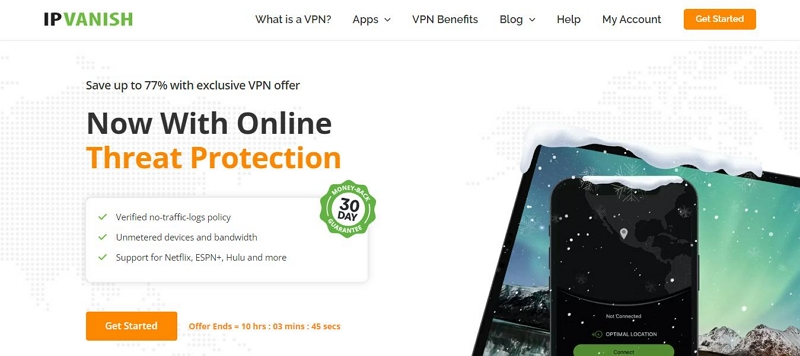
您也可以使用 IPVanish VPN 來變更 YouTube TV 的位置。雖然與 ExpressVPN 和 NordVPN 等競爭對手相比,它的隱私功能並不強大,但這款 VPN 可讓您享受超過 500 個優質伺服器(遍布 52 個國家/地區)來更改 YouTube TV 的位置。它還提供多種 VPN 協議,包括 OpenVPN、WireGuard 和 IKEv2。
優點:
- 多種伺服器位置
- 可配置的應用程式和良好的設備相容性
- 強大的安全功能,包括 SugarSync 雲端存儲
缺點:
- 過去的伐木爭議(現在易主)
- 沒有匿名付款選項
4. Surshark
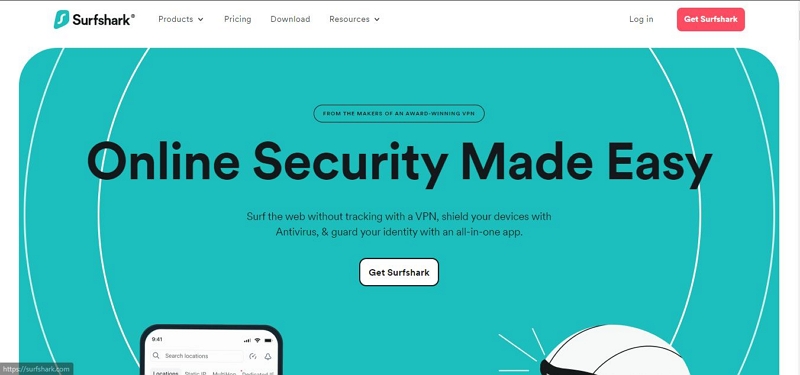
Surfshark VPN 擁有遍佈 100 個國家的 3,200 多台伺服器,是另一款可靠的 VPN,提供從不同位置存取 YouTube TV 內容的多種選擇。 Surfshark 提供安全的線上瀏覽功能,讓您輕鬆在各種平台上變更位置。它支援防毒保護、身分保護、無限裝置連線、嚴格的無日誌政策等眾多功能,讓您能夠有效地更改在 YouTube 上的位置。
優點:
- 無限同時連接
- 簡潔直覺的使用者介面
- 高度重視隱私,並採用無日誌政策
- 價格實惠,功能豐富的套餐
缺點:
- 伺服器網路不如一些競爭對手那麼廣泛。
- 某些伺服器的效能可能不一致。
5. CyberGhost
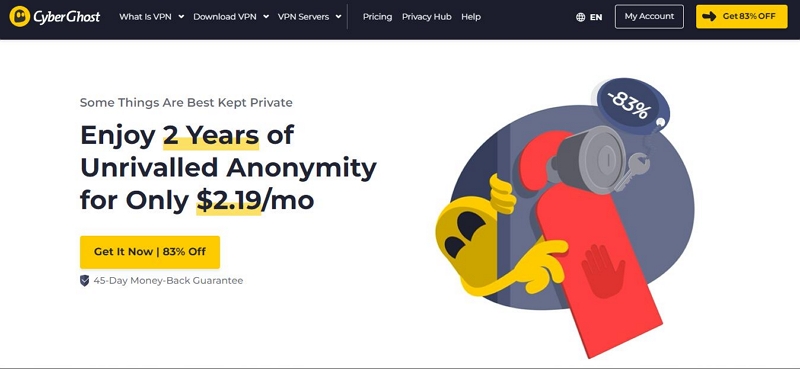
CyberGhost 是一款深受全球數百萬用戶喜愛的 VPN。您可以使用它來實現各種用途,包括更改 YouTube TV 上的位置。它可以讓您存取全球 100 多個國家/地區的 11,000 多台伺服器。
CyberGhost 之所以成為 YouTube TV 上可靠的串流影片選擇,原因之一是它擁有專門的區域串流媒體伺服器。這些伺服器讓您在 YouTube TV 上享受無延遲的視訊串流體驗。
優點:
- 大型伺服器網絡,配備用於串流媒體和種子下載的專用伺服器
- 適合初學者的使用者友善介面
- 強大的隱私和安全功能
- 實惠的定價選擇
缺點:
- 不同伺服器的連線速度可能有所不同
- 有限的高級自訂選項
第 2 部分:無需 VPN 即可繞過 iPhone 上 YouTube TV 位置限制的最佳方法
您可以使用更好的解決方法繞過 YouTube 電視位置限制,而無需在 iPhone 上使用 VPN,方法是使用 iWhere iPhone 位置更改器 來欺騙您的位置。
iWhere iPhone 位置轉換器利用先進技術,幫助您將 iPhone 位置偽裝到全球一個或多個區域。它可以在各種情況下派上用場,例如,當您想要繞過 YouTube TV 等串流平台的限制、在社交媒體平台上隱藏您的位置、在約會應用程式上更改您的位置等等。
此外,iWhere iPhone Location Changer 提供三種不同的位置欺騙模式,包括單站模式、多站模式和搖桿模式。這三種模式允許您以各種方式更改您的位置,而無需高級知識。
主要特點
- 提供三種不同的位置欺騙模式,包括多站模式、單站模式和操縱桿模式。
- 輕鬆在任何平台上更改位置,包括 Google Chrome、社交媒體應用程式等,而不會被發現。
- 匯入/匯出具有自訂設定的 GPX 檔案來偽造 iPhone 位置。
- 支援自動速度定制,使您可以將 iPhone 速度從 1 公尺/秒更改為 50 公尺/秒。
以下步驟說明如何使用 iWhere iPhone 位置變更器在沒有 VPN 的情況下變更 YouTube 電視頻道上的位置:
步驟1: 在您的PC或Mac上安裝iWhere iPhone Location Changer。然後,啟動程式並在主介面上點擊“開始”。
第 2 步: 選擇一種模式來偽造 YouTube 電視位置。我們建議使用“多站模式”,以便能夠同時存取來自不同位置的內容。

步驟3: 點選地圖右上角的「多站」圖示。

步驟4: 拖曳地圖查看並選擇您希望在 YouTube TV 上播放內容的不同區域。然後點擊“使用此網站”以驗證選擇。

步驟5: 最後,點擊「開始移動」即可開始在 YouTube 電視上探索所選位置的頻道。

第 3 部分:常見問題解答
問題 1:如何更改您的家庭區域以在 YouTube 電視上更改位置?
在 YouTube 電視上更改家庭區域以更改位置的步驟如下:
在 iPhone 和 iPad 上
步驟 1. 在瀏覽器應用程式中開啟「YouTube TV」並登入您的帳戶。
第 2 步。點擊您的“個人資料照片”並選擇“家庭區域”。
步驟3.點選「家庭區域」旁的「更新」選項。
在 Android 上
步驟1.在手機上開啟「YouTube TV應用程式」。
第 2 步。點擊您的個人資料照片,然後導航至“位置”>“家庭區域”。
步驟3.選擇「更新家庭區域」。
在計算機上
步驟 1. 在瀏覽器中造訪「tv.youtube.com」。
第 2 步。登入您的帳戶並點擊“個人資料”圖示。
步驟3. 點選“位置”,找到“家庭區域”。然後點選“更新”。
問題 2:VPN 可以與 YouTube TV 搭配使用嗎?
當然可以。 VPN 是更改 YouTube TV 位置的可靠方法。但要注意的是,並非所有 VPN 都能達到預期效果。因此,我們建議您僅使用本頁介紹的 VPN 來變更 YouTube TV 位置。不過,使用 VPN 可能會降低您的網路速度,導致您在觀看 YouTube 影片時可能會遇到延遲。
問題 3:為什麼 YouTube TV 無法辨識我的 VPN?
遺憾的是,並非所有 VPN 應用程式都能有效地在 YouTube TV 上隱藏您的位置。因此,如果 YouTube TV 無法識別您的 VPN,很可能無法解除限制。在這種情況下,您應該使用位置欺騙應用程式(例如 iWhere iPhone Location Changer)來偽裝您的位置。
結論
就是這樣。在 YouTube TV 上更改位置並不比上述指南中介紹的更容易。無論您選擇使用 VPN 還是 iWhere iPhone 位置更改器,本文中的步驟都能讓您輕鬆完成操作。如果您想在 YouTube TV 上同時瀏覽多個位置頻道的內容,我們推薦使用 iWhere。
